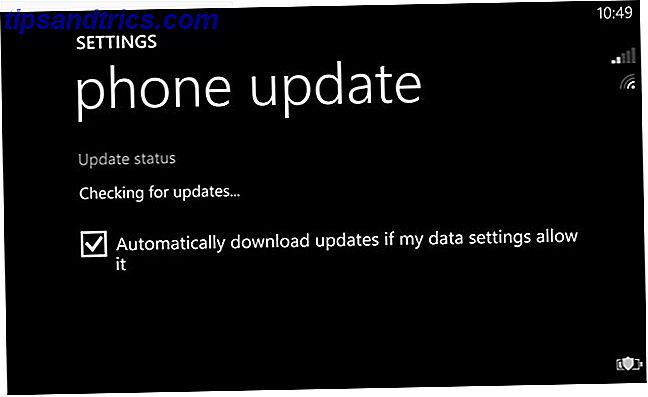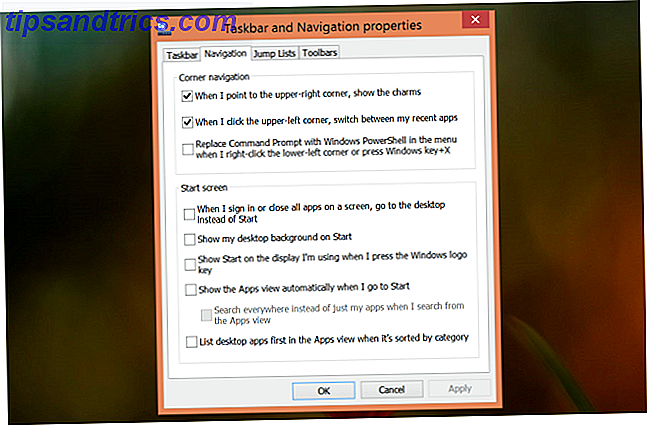For de fleste mennesker i disse dage, er det ligegyldigt hvilket OS du bruger Mac, Linux eller Windows: Det betyder virkelig ikke noget. [Udtalelse] Mac, Linux eller Windows: Det betyder virkelig ikke noget. og mindre hvert år, hvilket operativsystem du bruger, for hvert år bruger vi alle mere tid på vores computer ved hjælp af andet end browseren. Og browsere er cross-platform. Ønsker at have ... Læs mere. Der er ikke noget som et "bedste" OS, og du er bedre at bruge det OS, du er mest komfortabel med Hey Windows-bruger, skal du skifte til Linux eller Mac? Hej Windows-bruger, skal du skifte til Linux eller Mac? Overvejede du nogensinde at skifte fra Windows til Linux eller Mac? Det hurtige svar: Hvis du er på Windows, bliv ved med Windows, og lad dig ikke bekymre dig om at opgradere endnu. Her er hvorfor. Læs mere .
Når det er sagt, er hvert OS stadig unikt, og du kan være i en position, hvor brug af flere operativsystemer er den mest praktiske måde at gå på. For eksempel kan en programmør bruge Linux til kodning og Windows til testbygninger, eller en kunstner kan bruge Windows til Photoshop og Linux til uformel brug.
Men hvad nu hvis du kun har en maskine? Vær sikker på, det vil ikke være et problem. Det er muligt at køre flere operativsystemer på en enkelt maskine enten ved dobbelt opstart eller ved hjælp af en virtuel maskine . Lad os finde ud af, hvilken der er bedst for dig.
Mens de fleste af begreberne i denne artikel også kan gælde for OS X, fokuserer vi primært på Windows og Linux. Apple tillader ikke OS X at blive brugt på maskiner, der ikke er mærket med Apple. For at kunne tage den rute skal du bruge en Apple-vært, uanset om du vælger at starte dual-boot eller gå virtuelt.
Fordele og ulemper ved Dual Booting
Dual opstart, der sjældent kaldes multibooting, er, når du installerer to eller flere OS'er side om side, så du kan vælge hvilken en du vil bruge hver gang du genstarter computeren - eller ved "boot time", og dermed termen.
Det er en populær rute i disse dage, især fordi mange Linux distros automatisk konfigurerer en dual boot setup ved installationen Tired Of Windows 8? Sådan Dual Boot Windows & Ubuntu Træt af Windows 8? Sådan dobbeltstart Windows & Ubuntu Hvis du opdager, at Windows 8 ikke er helt din kop te, og du ikke har nogen mulig vej til nedgradering, kan det være en god ide at dual boot med Linux for at få et alternativ ... Læs Mere på dine vegne (en luksus, der var svært at komme for flere år siden). For ikke at nævne, at der er meget få ulemper til dobbelt opstart.
Den største fordel er, at du får adgang til alle computerens runtime ressourcer - RAM, CPU, GPU, etc. - til det operativsystem, du starter. Selvom du har flere OS'er installeret, kører du kun en ad gangen, så du ikke tildeler halvdelen af din CPU til en og en halv din CPU til en anden. Dette er vigtigt for ressourceintensive aktiviteter, som spil.
Dette gælder ikke for virtuelle maskiner, som vi vil undersøge senere.

Ikke kun kører du et enkelt operativsystem på et givet tidspunkt, du giver hvert OS udpegede dele af din harddisk, som de kan bruge. Så hvis du har et enkelt 500 GB drev, får Windows måske 200 GB, og Linux får 300 GB. Hvis du har to separate drev, kan du dedikere hver enkelt til et bestemt operativsystem. Det er op til dig.
Disse harddiskbetegnelser hedder partitioner, og i de fleste tilfælde vil operativsystemet ikke kunne fungere uden for partitionen. (Det kan stadig få adgang til data uden for partitionen, men hvordan man gør det ligger uden for denne artikels anvendelsesområde).
Partitioner er nødvendige, fordi forskellige OS'er gemmer deres data på forskellige måder (f.eks. Windows bruger normalt NTFS, mens Linux almindeligvis bruger EXT3), og forskellige filsystemer er ikke krydsforenelige. Som sådan er det ikke muligt at flytte filer mellem filsystemer uden tredjeparts software, og når det er muligt, er det langsommere på grund af konverteringsprocessen.

Så hvad sker der, når du vil skifte fra Windows til Linux? Som nævnt før skal du genstarte computeren, fordi operativsystemet er valgt ved opstartstid.
Dette kan være ganske ulejligt, afhængigt af hvor ofte du skal skifte mellem operativsystemer. Der er ting, du kan gøre for at gøre Windows boot hurtigere Sådan gør du Windows 8 Boot endnu hurtigere! Sådan gør du Windows 8 Boot endnu hurtigere! Windows 8 kan have mange problemer, men en langsom opstartstid er ikke en. Windows 8 støtter hurtigt! Der er dog plads til forbedring. Vi viser dig, hvordan du måler og optimerer din Windows-boot ... Læs mere og gør Linux boot hurtigere 5 måder at gøre Linux Boot hurtigere 5 måder at lave Linux Boot Faster Linux-brugere er ret stolte af, at Linux er ret darn hurtigt, når sammenlignet med andre operativsystemer. Ikke kun det, men Linux synes ikke at lide meget af det samme "bogging down" ... Læs mere, såsom at installere en solid state drive Hvad er den hurtigste computer harddisk løsning? [Geeks Weigh In] Hvad er den hurtigste computer harddisk løsning? [Geeks Weigh In] En computers ydeevne kan påvirkes betydeligt af hastigheden af dens opbevaring. Så hvad er den hurtigste forbruger harddisk løsning både i praktiske og absolutte tal? Solid state drives er sandsynligvis den måde ... Læs mere. Men selvom genstart for at skifte OS'er er aldrig noget besvær.
Bemærk: Tænker på at skifte til et solid state-drev? Her er fem ting at overveje, før du køber en SSD 5 ting, du bør overveje, når du køber en SSD 5 ting, du bør overveje, når du køber en SSD. Verden af hjemmecomputing bevæger sig mod solid state-drev til opbevaring. Skal du købe en? Læs mere .
Hvis du beslutter dig for at gå med dual boot-metoden, anbefaler vi stærkt, at du starter med en Windows-pc og installerer Linux i stedet for at starte med en Linux-pc og installere Windows. Lang historie kort, det er bare mindre af hovedpine på denne måde Sådan Dual-Boot Windows og Linux OS'er på din computer Sådan Dual-Boot Windows og Linux OS'er på din computer Det er som at have to computere i en - start dit system op og vælg mellem Windows og Linux. Det kaldes dual-boot, og det giver dig adgang til to af de bedste operativsystemer på ... Læs mere.
Fordele og ulemper ved en virtuel maskine
Virtuelle maskiner er ikke så skræmmende, som de lyder, så vær ikke skræmt. De er overraskende nemme og nemme at bruge, selvom du ikke har meget teknisk erfaring. Når det siges, ved hjælp af en virtuel maskine Hvad er en virtuel maskine? Hvad er en virtuel maskine? Virtuelle maskiner giver dig mulighed for at køre andre operativsystemer i dit nuværende operativsystem, men hvorfor betyder det noget? Hvad er fordele og ulemper? Læs mere er hverken bedre eller værre end dobbelt opstart. Det er bare anderledes.
Kort sagt er en virtuel maskine en emulator, der kører et "gæst OS" (som Linux) fra din "host OS" (som Windows). Når du har installeret en gæst OS, kan du køre den som ethvert andet program, og det vil stort set kun være et andet vindue på dit skrivebord.

Lyder temmelig fantastisk, ikke? Og for det meste er det fantastisk. Ingen genstarter er nødvendige for at skifte mellem operativsystemer, og du kan endda køre flere forskellige operativsystemer samtidig med hver enkelt i eget vindue. Prøv at gøre det med dobbelt opstart. (Hint: Du kan ikke.)
Ikke kun er det mere praktisk, men virtuelle maskiner er også sikrere, fordi hver gæst OS kører i en sandkasse miljø. Ligegyldigt hvad der sker inden for gæstens OS, vil dit værts OS forblive sikkert og uændret - selvom det styrter eller du får en virus! Derfor er virtuelle maskiner bedst til at teste nye operativsystemer Testing A New Operating System? Bliv sikker med en virtuel maskintestning af et nyt operativsystem? Hold dig sikker med en virtuel maskine Læs mere.
En anden smuk funktion, som virtuelle maskiner tilbyder, er evnen til at flytte dine gæster OS'er fra en vært til en anden. Gæste-operativsystemet gemmes som regel som en fil på harddisken, så længe to værter bruger den samme emulator (vi anbefaler VirtualBox), kan denne fil overføres og læses uden meget besvær. I nogle tilfælde kan du endda klone et værts OS til en gæst. Skift din gamle missionskritiske pc til en VM, før den dør. Skift din gamle missionskritiske pc til en VM, før den dør Hvis du har en ældre pc, der kører vigtig software, en af de bedste måder at give softwaren en ny lejekontrakt af livet er ved at dublere hardwareen helt - du kan konvertere din eksisterende ... Læs mere for at blive brugt andre steder.
Alt dette kommer med en pris.
Ulempen er, at computerens runtime ressourcer - RAM, CPU, GPU, etc. - deles mellem alle aktive virtuelle maskiner. Dette betyder, at hvis du beslutter dig for at køre Linux i Windows, kører Linux ikke 100% og kan derfor forsvinde eller opleve nogle andre slags præstations hit. Jo mere RAM du har, jo glattere det vil køre.

På ældre computere eller computere, der bare ikke er meget magtfulde til at begynde med, er virtualisering uønsket, medmindre du er klar til at udholde en meget langsom drift. Og fordi gæst OS'er gemmes som enkeltfiler, er det muligt at slette en fil ved et uheld og tabe en hel gæst OS.
Endelig spekulerer du sikkert på, hvilket OS der skal bruges som vært Hvilket operativsystem skal du vælge til din næste pc Hvilket operativsystem skal du vælge til din næste pc Køb en ny pc? Du har flere operativsystemvalg end nogensinde. Hvilket skal du vælge? Vi giver dig et overblik, sammen med fordele og ulemper. Spoiler: Der er ingen bedste mulighed! Læs mere og hvilket OS der skal bruges som gæst. Teknisk set er det ligegyldigt, fordi VirtualBox er crossplattform og fungerer godt, ret stort set over hele linjen.
Derfor anbefaler vi at vælge det operativsystem, som du bruger mest som din vært. Hvis du bruger det meste af din tid i Linux og kun har brug for Windows til Photoshop, så lav Linux til din vært. Hvis du kun bruger Linux til programmering en time om dagen, så gør Windows din vært. Enkel, ikke?
Den eneste advarsel er, hvis du har brug for 100% af computerens ressourcer i gæstens OS, f.eks. Til videoredigering, spil eller anden ressourceintensiv aktivitet. I så fald er du sandsynligvis bedre off dual boot.
Så hvilken er der for dig?
Hvis du skifter mellem mange OS'er i hyppig realtid, skal du gå virtuelt. Hvis du bare skal teste noget i et andet OS i et par minutter, skal du gå virtuelt. Hvis du vil have en sikker sandkasse til et eksperiment, skal du gå virtuelt. Hvis du har en meget stærk computer, skal du gå virtuelt. Hvis du tror at genstart er en stor smerte i nakken, skal du gå virtuelt.
I alle andre tilfælde kan du ikke gå galt med dobbelt opstart. Det er den metode, som mange foretrækker, herunder mig selv.
Men før du går videre med det, skal du sørge for at overveje, hvorvidt du virkelig har brug for flere operativsystemer i første omgang. Hvis du kun er efter en enkelt OS-specifik funktion, kan du muligvis få det på dit foretrukne OS Sådan får du de bedste funktioner i Mac, Linux og Co på Windows Sådan får du de bedste funktioner i Mac, Linux & Co På Windows Operating System misundelse: Du beundrer visse Mac- og Linux-funktioner, mens du bruger Windows. Hvad hvis Windows var et lærred og du kunne tilføje alle de smarte gimmicks du kan lide? Sådan er det. Læs mere i stedet.
Dual boot eller virtuelle maskiner: Hvilken foretrækker du? Fik nogen yderligere råd til nogen, der ikke kan vælge mellem de to? Er der noget jeg savnede? Del med os i kommentarerne nedenfor!
Billedkreditter: Snail on Keyboard af Bastian Weltjen via Shutterstock, Ubuntu Bootloader af Andrew Mason via Flickr, Windows Virtualization af Zlatko Unger via Flickr, Windows 10 Virtual Machine af RoSonic via Shutterstock